関数の実行
Zoho Surveyでは、カスタマイズや他のアプリケーションとの連携に役立つZohoのスクリプト言語「Deluge」を使用して、任意の処理を設定することが可能です。回答が送信されたときに、あらかじめ設定しておいた処理を自動的に実行することが可能です。Delugeを通じて、他のZohoサービスや外部のアプリケーションに対してデータを送信することができます。例えば、悪い評価を受け取った際にZoho Deskでサポートの問い合わせを作成する自動処理を設定したり、回答が送信されるたびにお礼メールを送信したりすることができます。
関数の実行画面には、以下のような項目があります。
- 構文:画面の左側に、利用できる構文の一覧が表示されます
- 編集画面:実行する処理内容を記述するための編集欄です(Delugeスクリプトを用いて記述します)
- 変数:画面の右側に、アンケートの各質問が表示されます。それぞれの質問を選択すると、該当の質問への回答を変数として挿入するためのスクリプトをコピーできます。
- テンプレート:よく使用される処理に対応するスクリプトのテンプレートをコピーしてそのまま貼り付けることができます
- ログ:デバッグ用のログの一覧が表示されます
- 外部連携:他のZohoサービスとの連携を設定できます
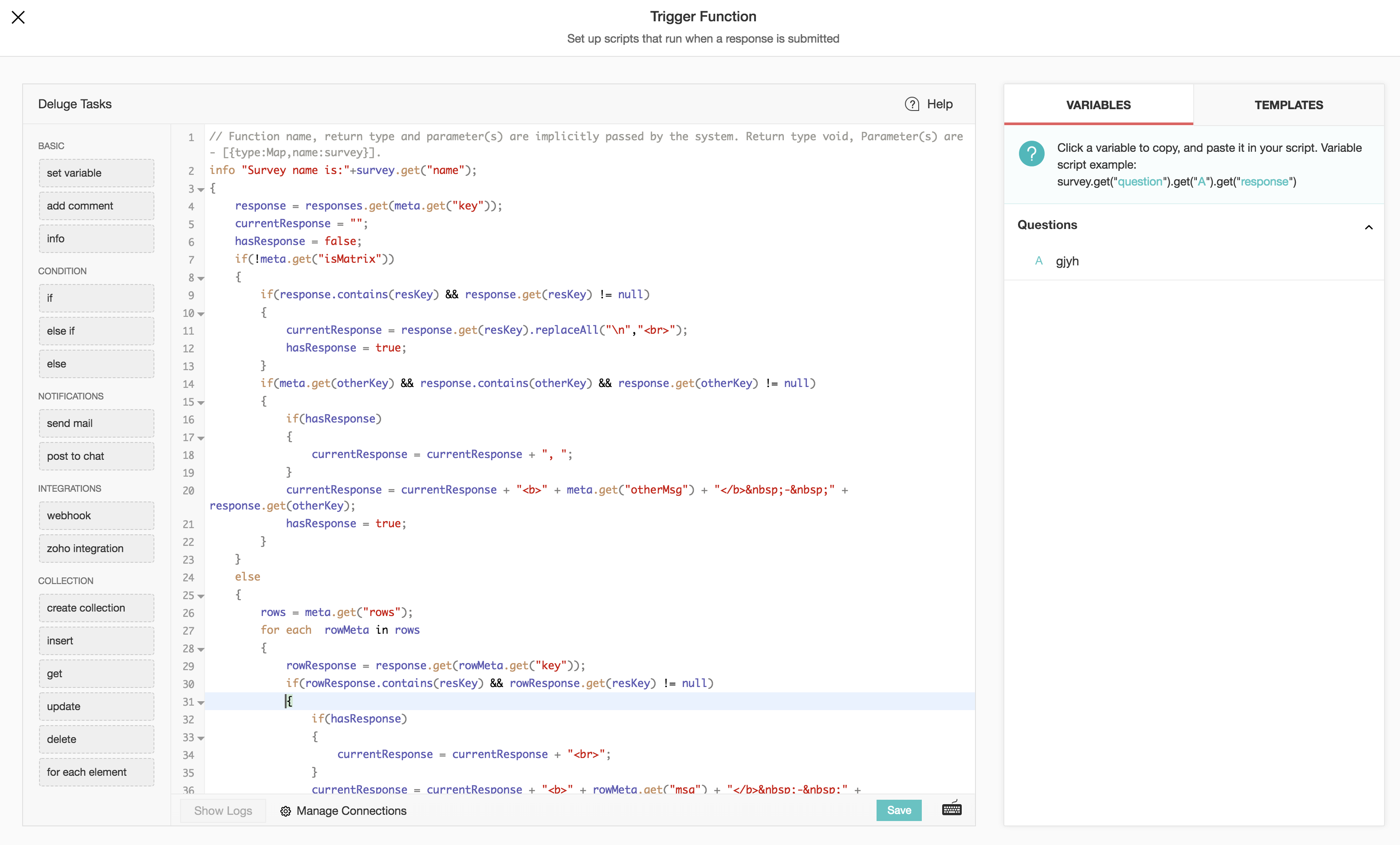
アンケートで関数の実行を有効にするには:
- アンケートの編集画面で[連携]タブをクリックします。
- 画面左側のメニューから[自動処理]をクリックします。
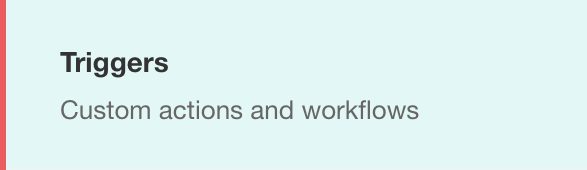
- [関数の実行]の欄で、[作成する]をクリックします。

- 画面左側の構文の一覧から、使用する構文をスクリプト編集画面にドラッグ&ドロップします。
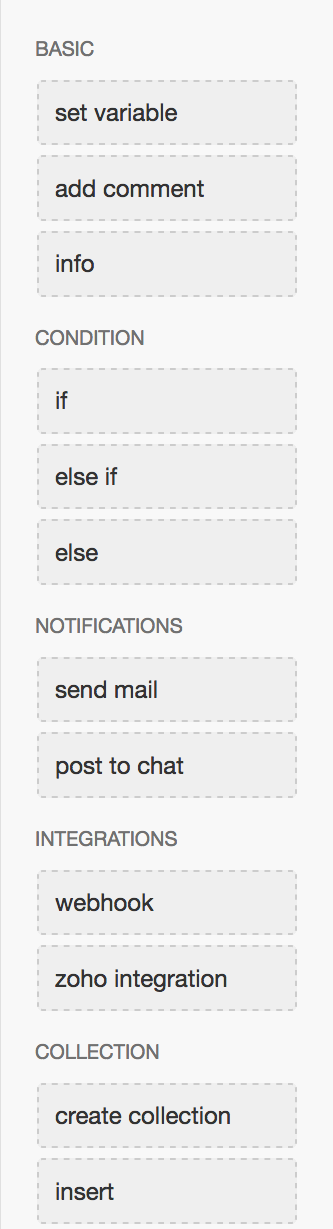
- 必要に応じて、画面右側の欄から変数やテンプレートをコピーして、スクリプトに貼り付けます。Delugeの標準関数についての詳細は、こちらをご覧ください。
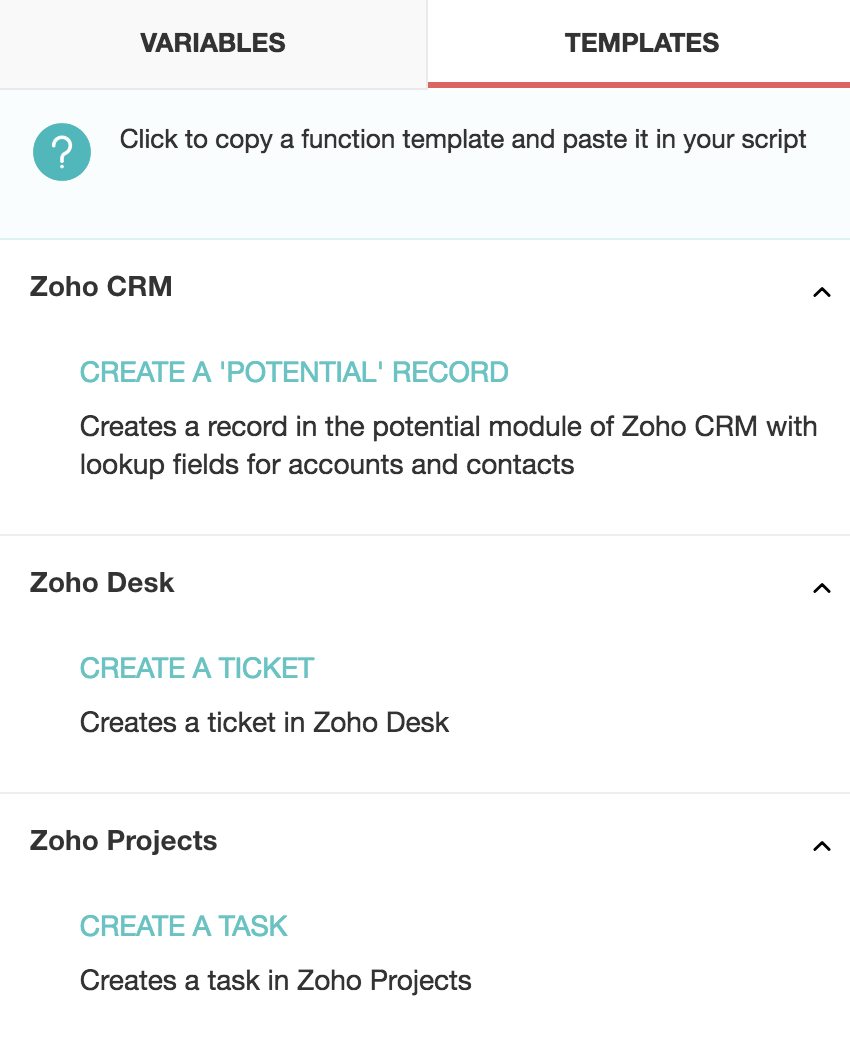
- キーボードのショートカットにアクセスするには、
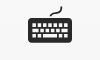 をクリックします。
をクリックします。
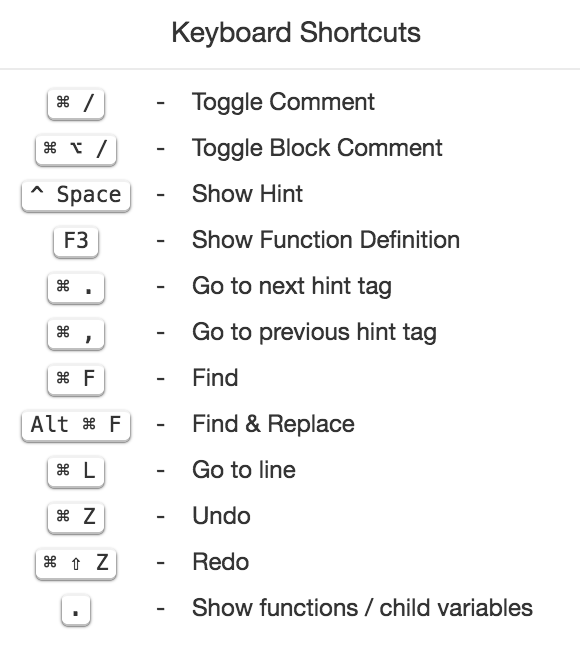
- [保存する]をクリックします。
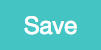
関数を削除するには:
- 関数を削除するには、スクリプト編集欄の右上の[ 関数を削除する]をクリックします。
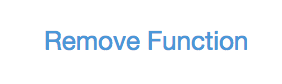
- 確認メッセージで[はい]をクリックします。
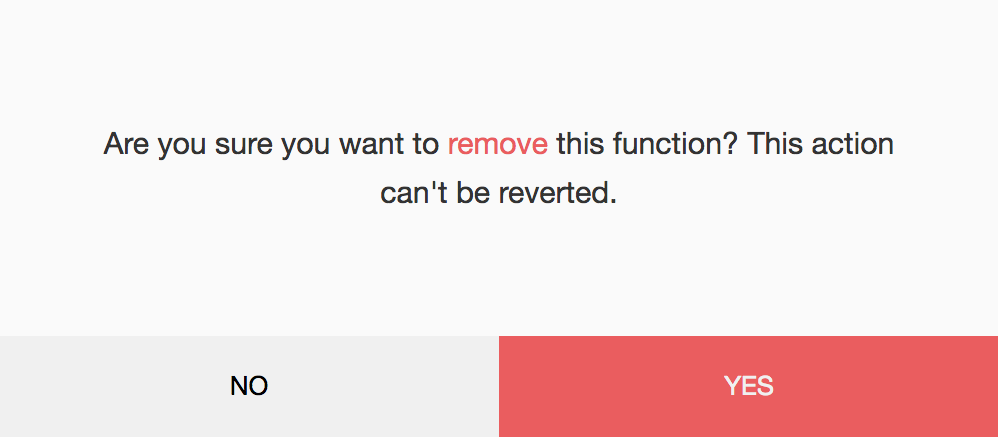
ログを確認するには:
- Deluge編集欄の左下にある[ログを表示する]をクリックします。ログは、スクリプトが意図しないときの原因調査やデバッグに使用します。
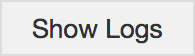
- ログを更新するには、[デバッグ用ログ]の隣にある[ログを更新する]アイコンをクリックします。
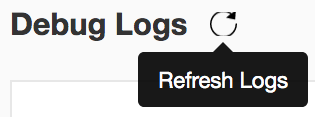
- ログ画面を閉じるには、[ログを隠す]をクリックします。
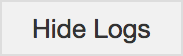
外部連携を追加するには:
- [外部連携の管理]をクリックして、[Add Connection](連携を追加する)をクリックします。こちらでは次の操作を実行できます。
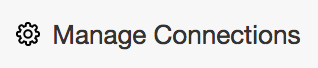
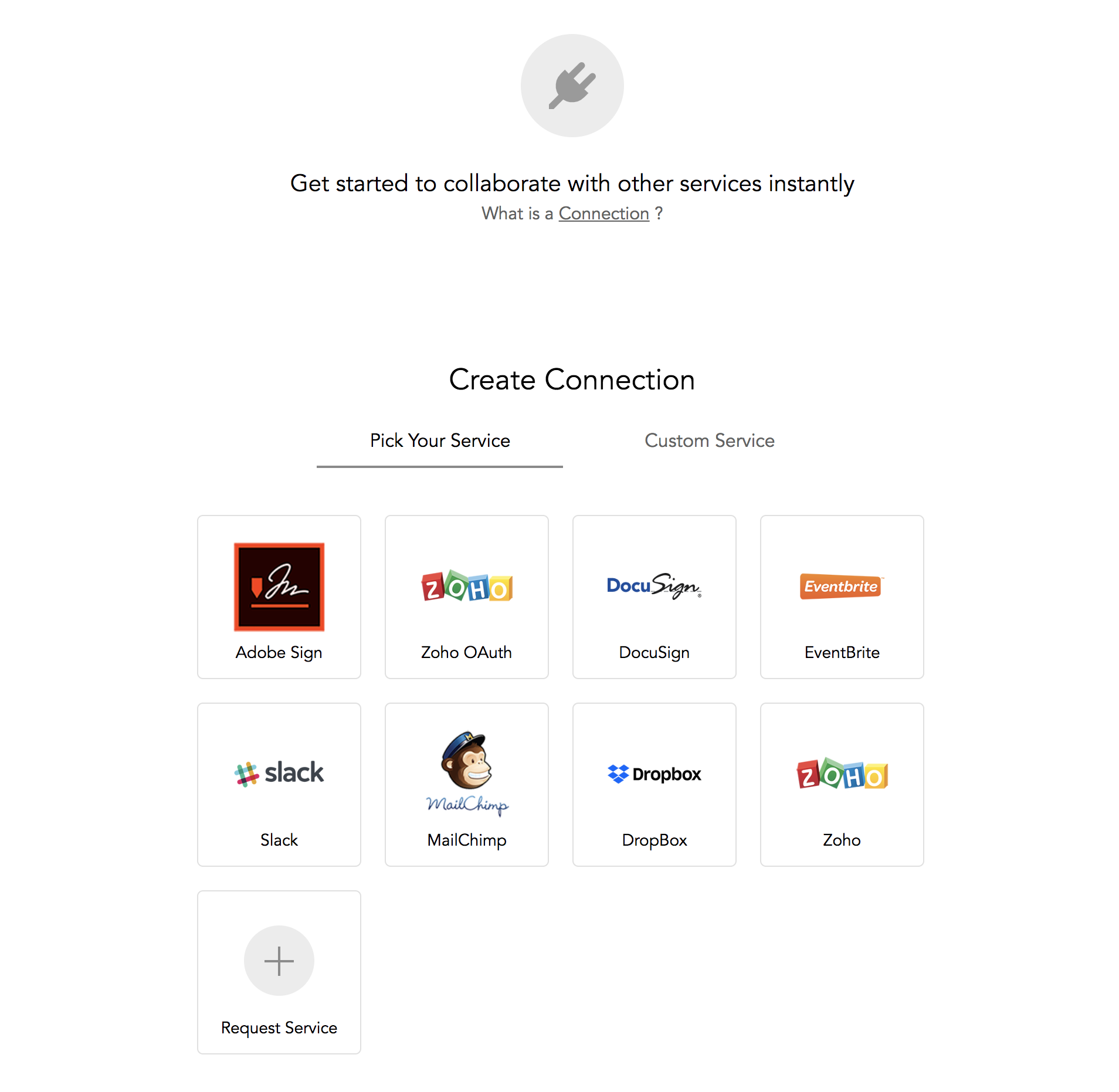
- [Pick Your Service](サービスを選択)の欄で、サービスを選択します。
- [Connection Name](連携名)の欄に連携名を入力します。
- サービスで利用可能なスコープ(アクセスを許可する範囲)がある場合、[Scope](スコープ)の一覧から選択できます。
- ログインしているユーザーの認証情報を使用する場合、チェックボックスにチェックを入れます。
- [Create and Connect](作成して連携)をクリックします。
- [Please enter the API Key](APIキーを入力してください)欄にAPIキーを入力します。
- [Save Details](詳細を保存する)をクリックします。
- ユーザーが情報にアクセスできるようにするには、[承認する]をクリックします。連携ステータスが[Connected](連携済み)になります。
- ユーザーが情報にアクセスできないようにするには、[拒否する]をクリックします。
- 前のページに戻るには、[Back](前へ)をクリックします。
- 操作を中止する場合、[esc](閉じる)をクリックします。
標準の外部連携一覧にないサービスを追加するには:
- [Custom Service](カスタムサービス)をクリックします。
- [Service Name](サービス名)欄にサービス名を入力します。
- [Authentication Type](認証の種類)の一覧で認証の種類を選択します。
- [Param Type](パラメーターの種類)の一覧でパラメーターの種類を選択します。
- [Connection Name](連携名)の欄に連携名を入力します。
- ログインしているユーザーの認証情報を使用する場合、チェックボックスにチェックを入れます。
- [Create and Connect](作成して連携する)をクリックします。
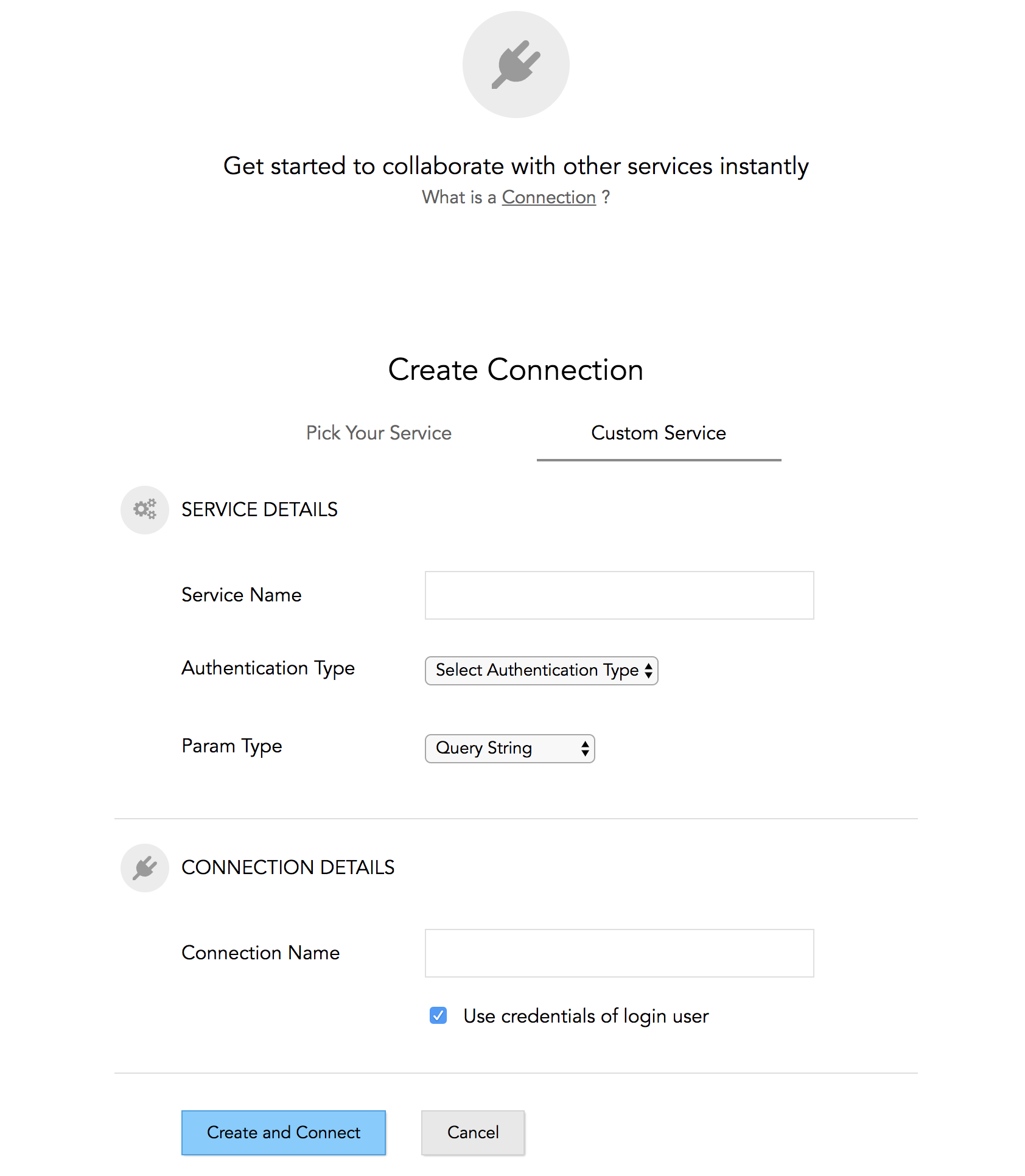
外部連携を編集するには:
- [All Connections](すべての外部連携)ページで、該当の連携サービスにカーソルを合わせて、[Edit](編集)アイコンをクリックします。
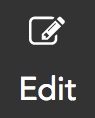
- 必要な変更後、[Update](更新する)をクリックします。
すべての連携を表示するには:
- [外部連携の管理]をクリックします。[All Connections](すべての外部連携)ページに移動します。
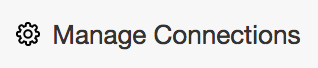
- 自分が作成した連携サービスを表示するには、[Own Connection](自分が作成した外部連携)をクリックします。
もう一度連携するには:
[All Connections](すべての外部連携)ページで、該当の連携サービスにカーソルを合わせて、[Connect](接続する)をクリックするか、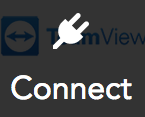 (プラグアイコン)をクリックします。
(プラグアイコン)をクリックします。
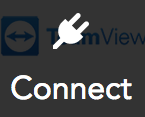 (プラグアイコン)をクリックします。
(プラグアイコン)をクリックします。既存の外部連携を削除するには:
- [All Connections](すべての外部連携)ページで、該当の連携サービスにカーソルを合わせて、[Delete](削除する)をクリックします。
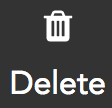
- 確認ページで、[Yes, Delete](はい、削除します)をクリックします。
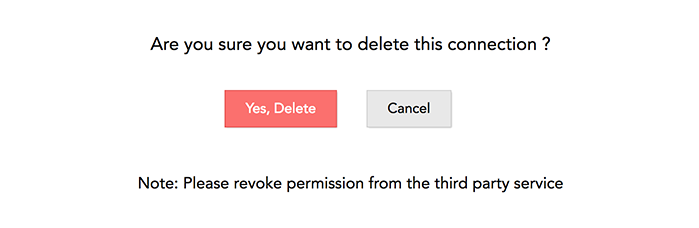
Delugeについての詳細は、こちらをご覧ください。
Zoho CRM 管理者向けトレーニング
「導入したばかりで基本操作や設定に不安がある」、「短期間で集中的に運用開始できる状態にしたい」、「運用を開始しているが再度学び直したい」 といった課題を抱えられているユーザーさまに向けた少人数制のオンライントレーニングです。
日々の営業活動を効率的に管理し、導入効果を高めるための方法を学びましょう。
Zoho Campaigns Resources
Zoho WorkDrive Resources
New to Zoho Workerly?
New to Zoho Recruit?
New to Zoho CRM?
New to Zoho Projects?
New to Zoho Sprints?



















